U kunt een e-mailadres opslaan dat is verkregen door het zoeken met LDAP (Lightweight Directory Access Protocol) servers in de directory listings van het netwerk.
U kunt tevens e-mailadressen opslaan die u verkrijgt als I-fax adressen.
Via een server verkregen adressen
N.B. |
Wellicht dient u LDAP-servers vooraf in te stellen. Dit is afhankelijk van de netwerkomgeving. Zie "Opslaan van een LDAP server." voor meer informatie |
1.
Druk op  .
.
 .
.2.
Druk op [Stel bestemming in] → [Registreer bestemmingen] → [Registreer nieuwe best].
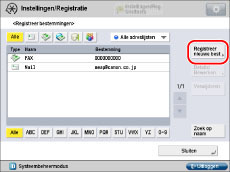
3.
Druk op [LDAP-server].
Als het scherm Voer netwerkwachtwoord in verschijnt, voert u de gebruikersnaam en netwerkwachtwoord in → druk op [OK]. Nadat u op [OK] heeft gedrukt, verschijnt het wachtwoord dat u heeft ingevoerd als sterretjes (********) op het scherm Voer netwerkwachtwoord in.
Het scherm Netwerkwachtwoord invoeren verschijnt als de instellingen voor [Registreer LDAP-server] als volgt zijn:
<Weergave auth. scherm bij zoeken> is ingesteld op 'Aan'.
Als de gebruikersnaam, het wachtwoord of de domeinnaam onjuist is.
BELANGRIJK |
U kunt niet zoeken naar een bestemming via een LDAP-server als de tijdinstelling van de server en van de machine meer dan vijf minuten verschillen. Als u niet kunt verzenden wanneer de gebruikersnaam en het wachtwoord juist zijn, controleer dan de tijdinstelling van de server en de machine. Het aantal zoekresultaten op het display is niet hoger dan het maximum dat is ingesteld bij <Max. te zoeken adressen> in [Registreer LDAP-server] in [Stel bestemming in] (Instellingen/Registratie). Als de gewenste bestemming niet wordt weergegeven, verhoog dan het <Max. te zoeken adressen> of wijzig de zoekcriteria. (Zie "Opslaan van een LDAP server.") |
4.
Zoek een bestemming.
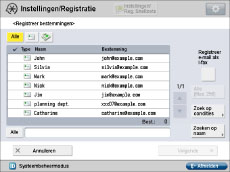
N.B. |
Als u een nieuwe zoekopdracht naar een bestemming uitvoert terwijl het zoekresultaat al wordt getoond op het scherm met de lijst met bestemmingen, zal het getoonde zoekresultaat worden gewist. Als de zoekresultaten voor de opgegeven criteria worden weergegeven, worden deze gewist en wordt er gezocht met alle criteria wanneer u op [Alle] drukt. Als u [Autom. zoeken bij gebruik LDAP-server] instelt op 'Uit', verschijnt er niets op het scherm met de bestemmingslijst totdat u een zoekopdracht uitvoert. Als de zoekresultaten van [Zoek op condities] worden weergegeven, kunt u niet nog een keer op [Zoeken op naam] drukken om de zoekopdracht op naam te verfijnen. Als een bestemming is opgeslagen met een e-mailadres en een faxnummer, dan kunt u het e-mailadres zoeken door als zoekcriterium het faxnummer in te voeren en omgekeerd. |
Als u het zoeken naar de bestemming wilt verfijnen door tekens van de naam met het toetsenbord in te voeren:
Druk op [Zoeken op naam].
Voer op het toetsenbordscherm de tekst in die u wilt zoeken → druk op [OK].
Voer het eerste teken in van de naam. U kunt niet laten zoeken als u een ander teken dan het eerste teken van de naam invoert.
Als u de bestemming wilt zoeken door zoekcriteria in te voeren:
Druk op [Zoek op condities].
Druk op de keuzelijst Zoekcategorie → selecteer de gewenste zoekcategorie.
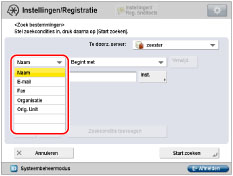
De beschikbare zoekcategorieën zijn:
[Naam]: | Zoeken op naam. |
[E-mail]: | Zoeken op e-mailadres. |
[Fax]: | Zoeken op faxnummer. |
[Organisatie]: | Zoeken op naam van een organisatie. |
[Org.eenheid]: | Zoeken op organisatie unit (bijv., afdelingen van een organisatie). |
Indien bijvoorbeeld cn(common name)=gebruiker1, ou(organisatie-eenheid)=salesdept, o(organizatie)=canon, c(land)=jp de unieke naam in de directory is, voer dan de organisatie/organisatie-eenheid van de gebruiker als volgt in:
Organisatie=canon
organizatie-eenheid=salesdept
N.B. |
De organisatie/organisatie-eenheid kan alleen als zoekcategorie worden gebruikt als de informatie was opgeslagen op de LDAP-server. Gedetailleerd zoeken op Organisatie/Org. eenh. is wellicht niet mogelijk. Dit hangt af van de attribuuttypen die op de LDAP-server zijn opgeslagen en het type toepassing op de server. U kunt ook door de gebruiker gedefinieerde zoekattributen toevoegen. (Zie "Opslaan/Bewerken LDAP zoekattributen.") |
Druk op de keuzelijst Zoekcriteria → selecteer de gewenste zoekcriteria.
De beschikbare condities zijn:
[Bevat]: | Het resultaat moet de ingevoerde naam, het e-mailadres, faxnummer, organisatie of organisatie-eenheid bevatten. |
[Bevat niet]: | Het resultaat moet niet de ingevoerde naam, het e-mailadres, faxnummer, organisatie of organisatie-eenheid bevatten. |
[is gelijk aan]: | Het resultaat moet identiek zijn aan de ingevoerde naam, e-mailadres, faxnummer, organisatie of organisatie-eenheid. |
[Verschilt van]: | Het resultaat moet verschillen van de ingevoerde naam, e-mailadres, faxnummer, organisatie of organisatie-eenheid. |
[Begint met]: | Het resultaat moet beginnen met dezelfde eerste letters die u heeft ingevoerd voor de naam, het e-mailadres, faxnummer, organisatie of organisatie-eenheid. |
[Eindigt met]: | Het resultaat moet eindigen met dezelfde laatste letters die u heeft ingevoerd voor de naam, het e-mailadres, faxnummer, organisatie of organisatie-eenheid. |
Druk op [Instellen].
Voer tekst die u wilt zoeken in → druk op [OK].
Als u opgeslagen zoekcriteria wilt bewerken, drukt u op [Instellen] → voer de nieuwe zoekcriteria in.
Om nog meer zoekcriteria toe te voegen, drukt u op [Zoekconditie toevoegen] → [of] of [en] → herhaal de stappen.
[of]: | De machine gaat zoeken en geeft een resultaat weer dat overeenkomt met één van de aangegeven zoekcriteria. |
[en]: | De machine gaat zoeken en geeft een resultaat weer dat overeenkomt met alle aangegeven zoekcriteria. |
Om de zoekcriteria te verwijderen, drukt u op [Verwijd.]. Als u nieuwe zoekcriteria wilt instellen, drukt u op [Verwijd.] → herhaal de stappen om de zoekcriteria aan te geven.
N.B. |
U kunt maximaal vier verschillende zoekcriteria tegelijk specificeren. Als u drie of meer zoekcriteria opgeeft, kunt u [of] en [en] niet tegelijk gebruiken. |
Druk op [Start zoeken].
Om het zoeken te annuleren terwijl de machine naar uw criteria zoekt, drukt u op [Annuleren]. Als de machine een aantal resultaten aantreft voordat u op [Annuleren] drukt, worden die zoekresultaten getoond.
N.B. |
Als u op [Start zoeken] drukt zonder een zoekcriterium aan te geven, zullen alle adressen worden getoond die zijn opgeslagen op de LDAP-server. |
5.
Selecteer de bestemming die u vanuit de zoekresultaten in het adresboek wilt opslaan → druk op [Volgende].
U kunt meerdere bestemmingen selecteren.
Als u de eerste 256 bestemmingen wilt selecteren, drukt u op [Alle (Max. 256)]. (Als u een bestemming selecteert, verandert deze toets in [Wis selectie].)
U kunt het geselecteerde e-mailadres opslaan als een I-faxadres door op [Regist. e-mail als I-fax] te drukken. Om e-mailadressen op te slaan als I-faxadressen, slaat u één e-mailadres tegelijk op.
Als de Externe fax-kit is geactiveerd, kunt u de soorten bestemmingen die in de resultatenlijst worden weergegeven beperken door in de keuzelijst het gewenste type bestemming te selecteren.
N.B. |
Om een geselecteerde bestemming te annuleren, selecteert u de bestemming opnieuw. |
6.
Registreer de geselecteerde bestemmingen.
Als u slechts één bestemming selecteert:
Controleer de bestemming → druk op [OK].
Bewerk indien nodig de inhoud van de bestemming.
Als de adreslijst op opgeslagen met een toegangsnummer, en [Beheer toegangsnummers adresboek] is ingesteld op 'Aan' in [Stel bestemming in] (Instellingen/Registratie), druk op [Volgende].
Druk op [Toegangsnummer].
Druk op [Toegangsnummer] → voer het toegangsnummer in met  -
-  (numerieke toetsen).
(numerieke toetsen).
 -
-  (numerieke toetsen).
(numerieke toetsen).Druk op [Bevestigen] → voer het toegangsnummer ter bevestiging opnieuw in → druk op [OK] → [OK].
Als u voor deze bestemming geen toegangsnummer wilt instellen, drukt u zonder nummer in te voeren op [OK].
Als u meerdere bestemmingen selecteert:
Selecteer de adressenlijst waarin u de adressen wilt opslaan → druk op [OK].
Als de adreslijst op opgeslagen met een toegangsnummer, en [Toegangsnummer] is ingesteld op 'Aan' in [Beheer toegangsnummers adresboek] (Instellingen/Registratie), druk op [Volgende].
Druk op [Toegangsnummer] → voer het toegangsnummer in met  -
-  (numerieke toetsen).
(numerieke toetsen).
 -
-  (numerieke toetsen).
(numerieke toetsen).Druk op [Bevestigen] → voer het toegangsnummer ter bevestiging opnieuw in → druk op [OK] → [OK].
Als u voor deze bestemming geen toegangsnummer wilt instellen, drukt u zonder nummer in te voeren op [OK].
Als u een faxnummer of I-fax adres wilt opslaan als een nieuwe bestemming, leest u de getoonde melding → druk op [OK].
N.B. |
U kunt maximaal 256 bestemmingen tegelijk selecteren. |
7.
Druk op [Sluiten].
N.B. |
Voor meer informatie over LDAP-servers raadpleegt u "Instellingen LDAP-server." De informatie die verkrijgbaar is bij de LDAP-server varieert en is als volgt afhankelijk van de ingeschakelde of geïnstalleerde opties: Als de Externe fax-kit niet is geactiveerd: namen en e-mailadressen Als de Externe fax-kit is geactiveerd: namen, e-mailadressen en faxnummers |